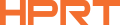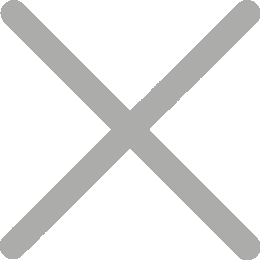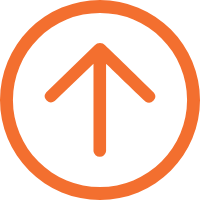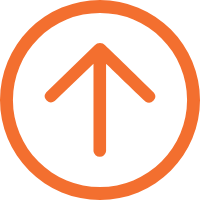Comment imprimer des autocollants de code à barres
Introduction aux stickers
Un autocollant est une étiquette auto - adhésive. Les matières premières sont principalement faites de film ou de papier. Il est généralement adhésif sur le dos et protégé par du Papier enduit de silicone.
Actuellement, les étiquettes auto - adhésives dans notre pays utilisent principalement la technologie de revêtement au rouleau. Les étiquettes adhésives sont fabriquées à partir de PSA (colle sensible à la pression) par des procédés tels que l'impression, la découpe au moule, etc.
Les étiquettes auto - adhésives peuvent être collées sur la surface de l'article. La plupart d'entre eux sont des marques et des autocollants. Ils sont souvent utilisés comme étiquettes alimentaires, étiquettes de balance, codes à barres cosmétiques, étiquettes de produits électroniques, etc. l'imprimante utilisée pour imprimer de telles étiquettes est une imprimante d'autocollants de codes à barres.
Comment imprimer des autocollants avec une imprimante thermique directe
L'imprimante thermique directe n'a pas besoin de rubans, de cartouches d'encre, etc. elle n'a besoin que d'étiquettes thermiques ou de papier thermique. L'impression d'autocollants de code à barres avec une imprimante thermique peut réduire le coût total. Par conséquent, il est très courant d'imprimer des autocollants de code à barres avec une imprimante thermique.
Pour imprimer des étiquettes de code à barres avec une imprimante thermique directe, vous devez utiliser une étiquette thermique comme support d'impression. La tête d'impression thermique est en contact direct avec le papier d'étiquette thermique, puis la substance sur le papier d'étiquette thermique est chauffée, ce qui provoque une réaction chimique. Enfin, l'effet d'imagerie et de rendu des couleurs est atteint.
Comment modifier les étiquettes de code à barres
Lorsque vous achetez une imprimante, les fabricants proposent généralement un logiciel d'édition d'étiquettes pour vous permettre de concevoir des étiquettes. Vous pouvez ajouter et modifier des codes à barres, du texte, des logos, etc. dans le logiciel. Ici, nous allons vous présenter Bartender ultralite, un éditeur de tags commun.
Tout d'abord, vous devez télécharger l'application Bartender ultralite. Après cela, vous pouvez commencer à modifier le contenu de vos Tags:
1. Cliquez sur l'icône de code à barres pour créer un code à barres;
2. Sélectionnez le type de style de code à barres et cliquez sur sélectionner;
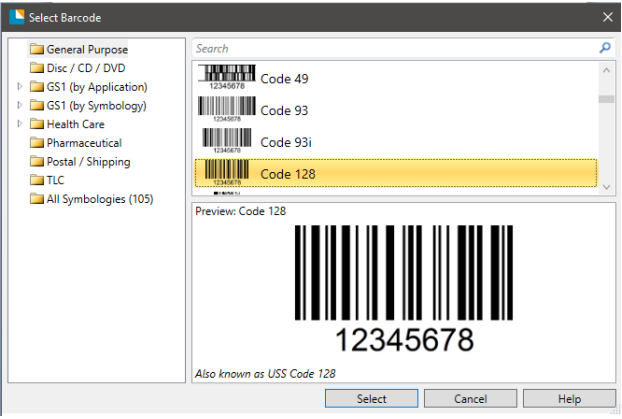
3. Cliquez sur l'espace vide avec le bouton gauche de la souris pour afficher le code à barres;

4. Double - cliquez sur le code à barres pour modifier le format du Code à barres. Vous pouvez définir des paramètres tels que la police, le format du texte, les bordures, etc. une fois que vous avez terminé les paramètres pertinents, cliquez sur fermer;
5. Cliquez sur l'icône texte, puis insérez un nouveau texte;

6. Cliquez avec le bouton gauche de la souris sur une page vierge, entrez le texte souhaité et Formatez le texte dans la barre d'état;
7. Cliquez sur l'icône de l'image, puis modifiez l'image;
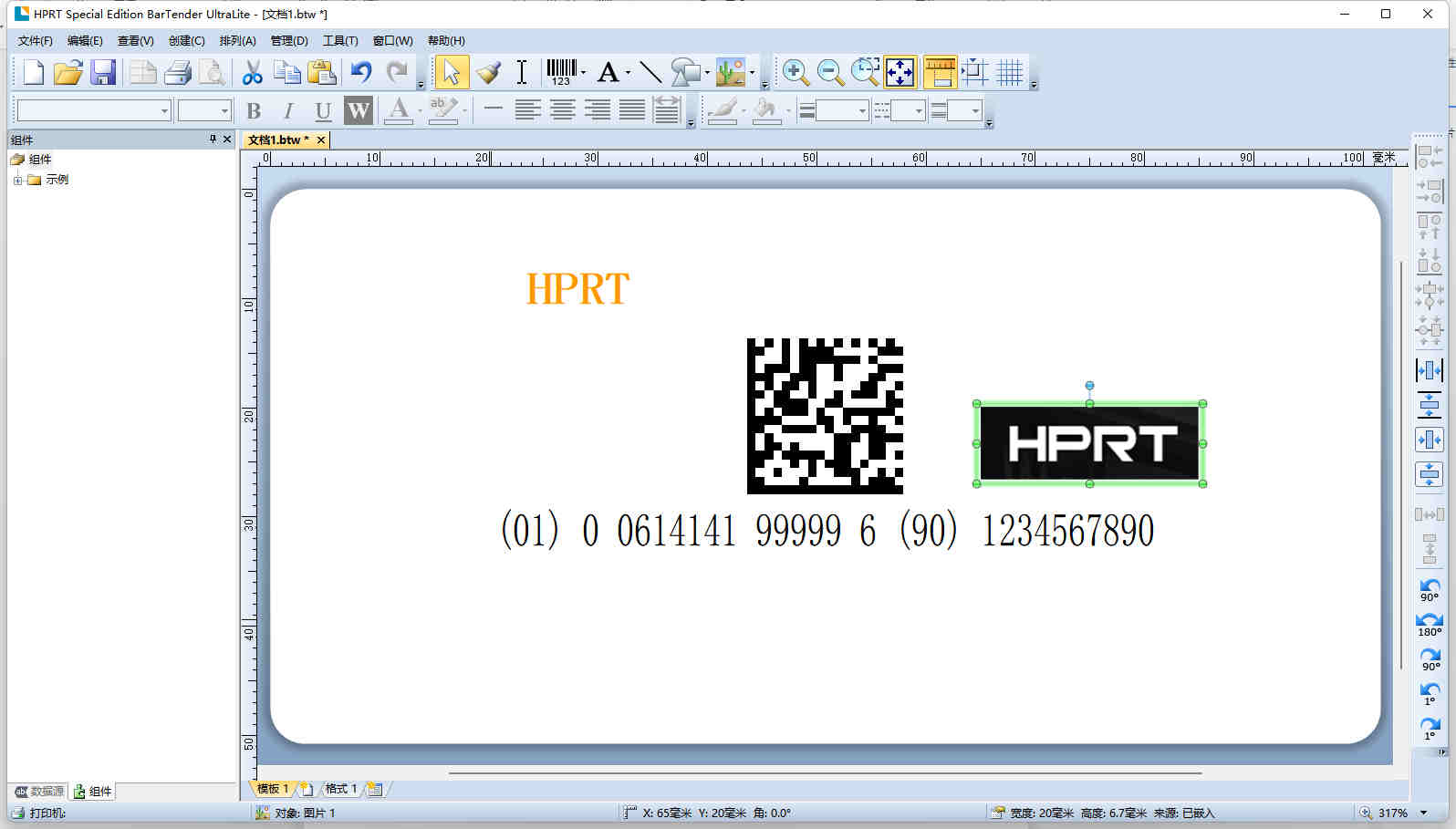
8. Redimensionner l'image en faisant glisser la bordure;
9. Déplacez l'élément d'image et tapez l'étiquette modifiée;
10. Lorsque vous avez terminé toutes les modifications, cliquez sur Enregistrer, puis sélectionnez Fichier et cliquez sur imprimer. Les étiquettes modifiées seront imprimées.
HPRT est une société spécialisée dans la recherche, le développement et la production d'imprimantes d'autocollants de codes à barres. Si vous avez des questions sur l'imprimante d'autocollants de code à barres, s'il vous plaît laissez - nous un message. Nous vous fournirons une solution d'impression professionnelle.